Amazon CodeCatalyst는 2025년 11월 7일부터 신규 고객에게 더 이상 공개되지 않습니다. 서비스를 사용하려면 2025년 11월 7일 이전에 가입하세요. 자세한 내용은 CodeCatalyst에서 마이그레이션하는 방법 단원을 참조하십시오.
기계 번역으로 제공되는 번역입니다. 제공된 번역과 원본 영어의 내용이 상충하는 경우에는 영어 버전이 우선합니다.
워크플로 다이어그램에 앱 URL 표시
워크플로가 애플리케이션을 배포하는 경우 애플리케이션의 URL을 클릭 가능한 링크로 표시하도록 Amazon CodeCatalyst를 구성할 수 있습니다. 이 링크는 CodeCatalyst 콘솔에서 배포한 작업 내부에 나타납니다. 다음 워크플로 다이어그램은 작업 하단에 나타나는 앱 보기 URL을 보여줍니다.
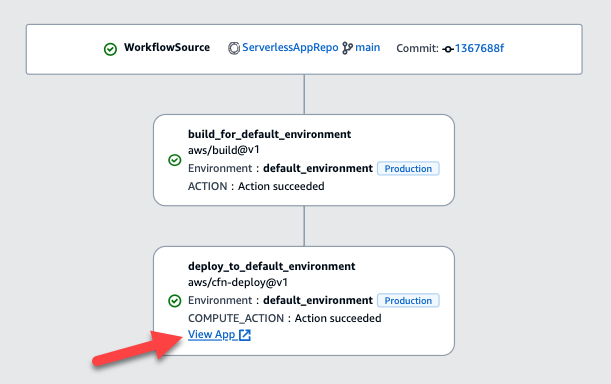
CodeCatalyst 콘솔에서 이 URL을 클릭하여 애플리케이션 배포를 빠르게 확인할 수 있습니다.
참고
앱 URL은 Amazon ECS에 배포 작업에서는 지원되지 않습니다.
이 기능을 활성화하려면 appurl 또는 endpointurl이 포함된 이름으로 작업에 출력 변수를 추가합니다. 대시(-), 밑줄(_) 또는 공백( )과 함께 또는 없이 이름을 사용할 수 있습니다. 문자열은 대/소문자를 구분하지 않습니다. 변수 값을 배포된 애플리케이션의 http 또는 https URL로 설정합니다.
참고
app url, 또는 endpoint url 문자열을 포함하도록 기존 출력 변수를 업데이트하는 경우 새 변수 이름을 사용하도록 이 변수에 대한 모든 참조를 업데이트합니다.
자세한 단계는 다음 절차를 참조하세요.
URL 구성을 완료했으면 다음 지침에 따라 URL이 예상대로 표시되는지 확인합니다.
"AWS CDK 배포" 작업에 앱 URL을 표시하려면
-
AWS CDK 배포 작업을 사용하는 경우 AWS CDK 애플리케이션 코드에
CfnOutput구문(키-값 페어)을 추가합니다.-
키 이름에는 대시(
-), 밑줄(_) 또는 공백(appurl또는endpointurl이 포함되어야 합니다. 문자열은 대/소문자를 구분하지 않습니다. -
값은 배포된 애플리케이션의
http또는httpsURL이어야 합니다.
예를 들어 AWS CDK 코드는 다음과 같을 수 있습니다.
import { Duration, Stack, StackProps, CfnOutput, RemovalPolicy} from 'aws-cdk-lib'; import * as dynamodb from 'aws-cdk-lib/aws-dynamodb'; import * as s3 from 'aws-cdk-lib/aws-s3'; import { Construct } from 'constructs'; import * as cdk from 'aws-cdk-lib'; export class HelloCdkStack extends Stack { constructor(scope: Construct, id: string, props?: StackProps) { super(scope, id, props); const bucket = new s3.Bucket(this, 'amzn-s3-demo-bucket', { removalPolicy: RemovalPolicy.DESTROY, });new CfnOutput(this, 'APP-URL', {value: https://mycompany.myapp.com,description: 'The URL of the deployed application', exportName: 'myApp', }); ... } }CfnOutput구문에 대한 자세한 내용은 AWS 클라우드 개발 키트 (AWS CDK) API 참조의 인터페이스 CfnOutputProps를 참조하세요. -
-
코드를 저장하고 커밋합니다.
-
애플리케이션 URL이 추가되었는지 확인하려면로 이동합니다.
" AWS CloudFormation 스택 배포" 작업에 앱 URL을 표시하려면
-
AWS CloudFormation 스택 배포 작업을 사용하는 경우 다음과 같은 특성을 가진 CloudFormation 템플릿 또는 AWS SAM 템플릿의
Outputs섹션에 출력을 추가합니다.-
키(논리적 ID라고도 함)에는 대시(
-), 밑줄(_) 또는 공백(appurl또는endpointurl이 포함되어야 합니다. 문자열은 대/소문자를 구분하지 않습니다. -
값은 배포된 애플리케이션의
http또는httpsURL이어야 합니다.
예를 들어 CloudFormation 템플릿은 다음과 같습니다.
"Outputs" : {"APP-URL" : {"Description" : "The URL of the deployed app","Value" : "https://mycompany.myapp.com","Export" : { "Name" : "My App" } } }CloudFormation에 대한 자세한 내용은 AWS CloudFormation 사용 설명서의 출력을 참조하세요.
-
-
코드를 저장하고 커밋합니다.
-
애플리케이션 URL이 추가되었는지 확인하려면로 이동합니다.
다른 모든 작업에 앱 URL을 표시하려면
빌드 작업 또는 GitHub Actions와 같은 다른 작업을 사용하여 애플리케이션을 배포하는 경우 다음을 수행하여 앱 URL을 표시합니다.
-
워크플로 정의 파일의 작업
Inputs또는Steps섹션에서 환경 변수를 정의합니다. 변수는 다음과 같은 특성을 가져야 합니다.-
name에는 대시(-), 밑줄(_) 또는 공백(appurl또는endpointurl이 포함되어야 합니다. 문자열은 대/소문자를 구분하지 않습니다. -
값은 배포된 애플리케이션의
http또는httpsURL이어야 합니다.
예를 들어 빌드 작업은 다음과 같을 수 있습니다.
Build-action: Identifier: aws/build@v1 Inputs: Variables: -Name: APP-URLValue: https://mycompany.myapp.com아니면 다음과 같습니다.
Actions: Build: Identifier: aws/build@v1 Configuration: Steps: - Run:APP-URL=https://mycompany.myapp.com환경 변수 정의에 대한 자세한 내용은 변수 정의 섹션을 참조하세요.
-
-
변수를 내보냅니다.
예를 들어 빌드 작업은 다음과 같습니다.
Build-action: ... Outputs: Variables: -APP-URL변수에 대한 자세한 내용은 다른 작업에서 사용할 수 있도록 변수 내보내기 섹션을 참조하세요.
-
(선택 사항) 커밋하기 전에 워크플로의 YAML 코드를 검증하려면 검증을 선택합니다.
-
커밋을 선택하고 커밋 메시지를 입력한 다음 커밋을 다시 선택합니다.
-
애플리케이션 URL이 추가되었는지 확인하려면로 이동합니다.
애플리케이션 URL이 추가되었는지 확인하려면
-
워크플로가 자동으로 시작되지 않은 경우 워크플로 실행을 시작합니다. 새 실행에는 워크플로 다이어그램에 클릭 가능한 링크로 표시되는 앱 URL이 있어야 합니다. 분석 시작하기에 대한 자세한 내용은 워크플로 수동 실행 시작 섹션을 참조하세요.